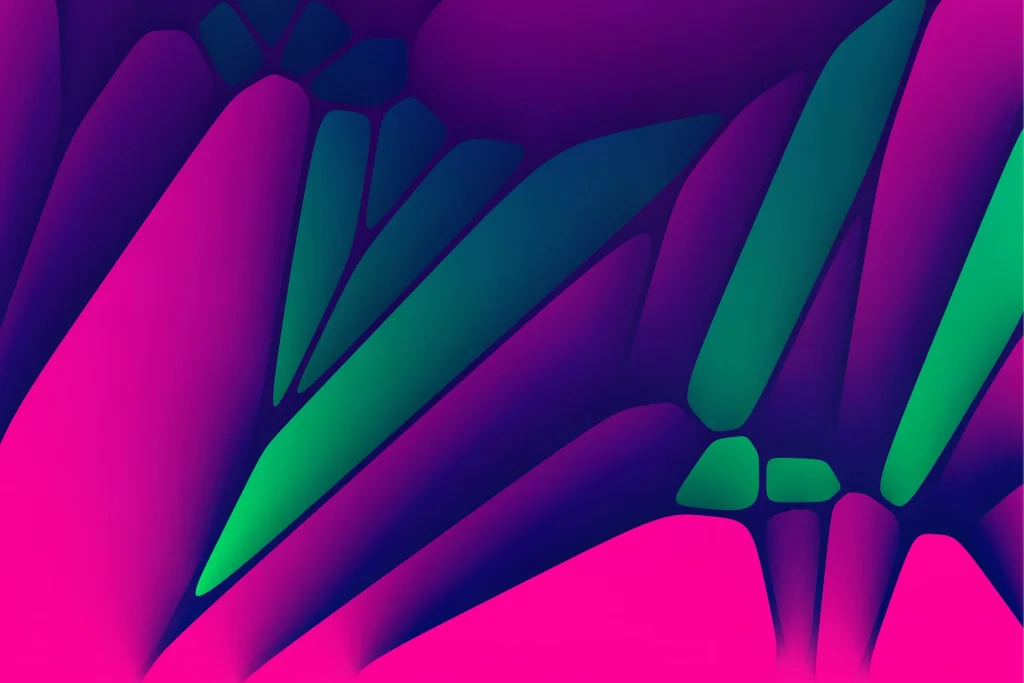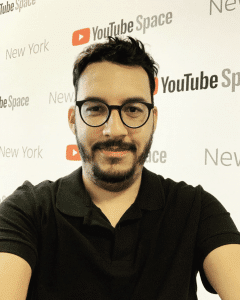Já imaginou otimizar o site e descobrir qual palavra-chave está trazendo mais tráfego utilizando as ferramentas do Google e organizando em um único lugar?
Uma das estratégias on page de SEO é otimizar o site para alcançar os primeiros resultados do Google e aumentar o tráfego orgânico dos clientes. Pois, bem! Se você é que nem eu que não gosta de depender de ferramentas pagas como SEMrush, Ahrefs, Moz (mesmo sendo excelentes) para fazer isso, vou te mostrar um jeito simples e rápido para descobrir quando e como otimizar as suas páginas de forma gratuita através das próprias ferramentas do Google Sheets. Vamos nessa?
Neste artigo você vai saber:
- Por que não precisa utilizar as ferramentas pagas para SEO
- Como exportar os dados do Google Search Console
- Como instalar o complemento do Search Analytics for Sheets
- Como selecionar os campos e filtrar as urls e palavras-chave
- E agora, o que eu faço com isso?
- [BÔNUS] Como fazer pesquisa avançada com REGEX para descobrir perguntas
Bom, quem me conhece sabe que eu sou “mão de vaca” quando o assunto é investir em ferramentas pagas, apesar de serem excelentes e “quebrar um galho no dia a dia”, como profissionais de SEO dependemos dessas ferramentas de busca orgânica para otimizar o nosso trabalho e agora isso pode mudar.
“Será que não dá para fazer isso com alguma ferramenta gratuita?” Lógico que dá, sempre dá!
Eu me pergunto toda vez que estou fazendo uma estratégia de otimização de site para um cliente “será que não dá para fazer isso com alguma ferramenta gratuita?” Lógico que dá, sempre dá! A diferença não é a ferramenta que você usa, mas o tipo de dados você precisa extrair para otimizar o seu trabalho e entregar o resultado esperado. Lembrando que ferramentas são facilitadoras e só você vai ter a resposta daquilo que precisa.
Por que não precisa utilizar as ferramentas pagas para SEO
Todos sabem que as ferramentas de SEO do mainstream como SEMRush, Ahrefs, Moz e muitas outras, facilitam muito o nosso trabalho, não é? Mas cá entre nós, esses dados vem de onde? Será que esses dados estão 100% certos? É aí que o nosso trabalho começa!
Essas ferramentas pagas de SEO são excelentes e possuem um nível de entregabilidade enorme. Se você comparar os resultados de consultas entre elas com as ferramentas do Google, vai perceber que esses dados nunca vão bater. É por isso que em uma estratégia de SEO eu sempre começo pela famosa tríade: resultados de buscas + Google Search Console + Google Analytics.
Vale ressaltar que todo o exemplo daqui em diante será feito a partir de casos reais e é imprescindível ter acesso ao Google Search Console seu ou do seu cliente, caso contrário, esse post talvez não sirva para você.
Como exportar os dados do Google Search Console
Caso você perceber algo diferente, é porque estou usando a versão mais recente do Google Search Console, mas o procedimento é o mesmo, vamos lá!
- Abra o Google Search Console
- Na coluna principal vá até os desempenhos em Resultados da Pesquisa
- Nos filtros principais, coloquei o tempo que desejar, eu geralmente coloco 6 meses
- Feito isso, exporte para a versão planilhas Google, e pronto!
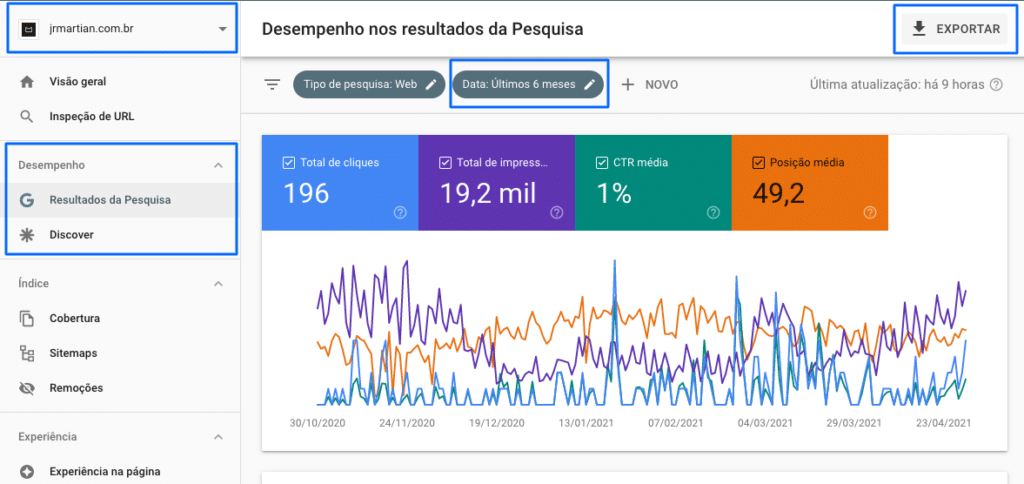
Como instalar o complemento do Search Analytics for Sheets
Ao exportar a planilha, encontrará algo aproximado conforme a imagem abaixo. Note que na parte debaixo da planilha temos outras abas onde vários outros dados foram exportados para otimizar o site. Mas para esse experimento, vamos utilizar somente a aba “Consultas”.
- Instale a extensão do Search Analytics for Sheets
- Atualize a planilha exportada
- Em alguns casos, a extensão demora um pouquinho para aparecer
- Caso não aparecer, vá até o menu e clique em Complementos > Instalar Complementos e coloque na busca “Search Analytics for Sheets” e instale
- Instalado, vá em Complementos > Search Analytics for Sheets > Open Sidebar
- É para ficar assim, saca só!
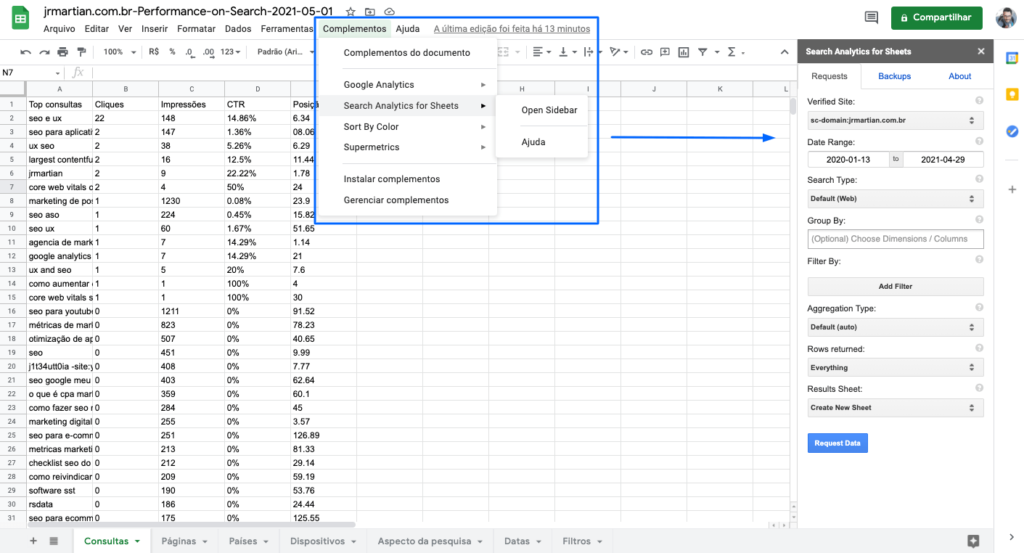
Como selecionar os campos e filtrar as URLs e palavras-chave
Se você chegou até aqui, já deve estar imaginando que agora tá muito fácil, né? Mas acalma o seu coração. O Google é demais e ainda nos dá a possibilidade de alterar a ordem dos fatores para a extração dos dados. Note que na coluna do lado direito, você pode fazer isso com qualquer conta conectada ao Google Search Console e, além disso, obter os dados de várias maneiras para otimizar o seu site. Recomendo que você teste e descubra muitas coisas legais que dá para fazer.
- Na sidebar, escolha o domínio necessário
- Selecione o período que deseja
- Em “Search Type” vou deixar como default (web), mas dá para ver de imagens e vídeos
- Em Group By, coloque “Page, Query e Device”
- Pronto!
Lembrando que você pode colocar o que der na telha e testar ali várias coisas. Nesse exemplo, o foco é pegar todas as palavras-chave que estão com o CTR e a posição na segunda página para otimizar as URLs.

E agora, o que eu faço com isso?
Agora você pode otimizar conforme a sua necessidade. Como sugestão comece pelas palavras-chave que basicamente estão te posicionando na segunda página do Google e potencialize essas páginas para alcançar o top 10. Volto a dizer, não tem regra!
Outra coisa legal que dá para fazer é pegar as palavras-chave que estão levando tráfego para o seu site e que talvez você não tenha elas no conteúdo, experimente inserir entre os textos, títulos, subtítulos, alt text, legendas, etc. ou até criar pautas para conteúdos.
E sabe aquela URL que não rampa de jeito nenhum? Faça o filtro somente nela e experimente colocar algumas palavras-chave com CTR maior para potencializar mais o seu conteúdo. Dá para brincar bastante, hein!?
[BÔNUS] Como fazer pesquisa avançada com REGEX para descobrir perguntas
Isso a Globo não mostra…
Com a atualização do Google Search Console trouxe muitas melhorias. Agora é possível fazer filtros avançados no Google Search Console para encontrar perguntas que as pessoas fazem e que diretamente ou indiretamente podem estar levando visitas para o seu site.
Este é um poderoso insight para gerar conteúdos de descobertas de topo de funil. Como sou legal, vou deixar aqui um exemplo de como fazer.
- No Google Search Console vá em Resultados de Pesquisa
- Escolha o período que deseja
- No + clique em Consulta > Filtro > Personalizada (regex)
- Insira esse código maluco abaixo e aplique!
Só copiar e colar 🙂
ˆcomo\s|\scomo\s|^quando\s|\squando\s|ˆquantos?\s|\squantos?\s|^que\s|^qual\s|\squal\s|^quais\s|squais\s|ˆpor\s|ˆporqu(e|ê)|\s^porqu(e|ê)|ˆpor\squ(e|ê)|\?
Quer encontrar termos de cauda longa?
\b\w+(?: \w+){4,}\b
E para descobrir oportunidades com zero de volume mas com oportunidades de conversão.
([^” “]*\s){5,}?
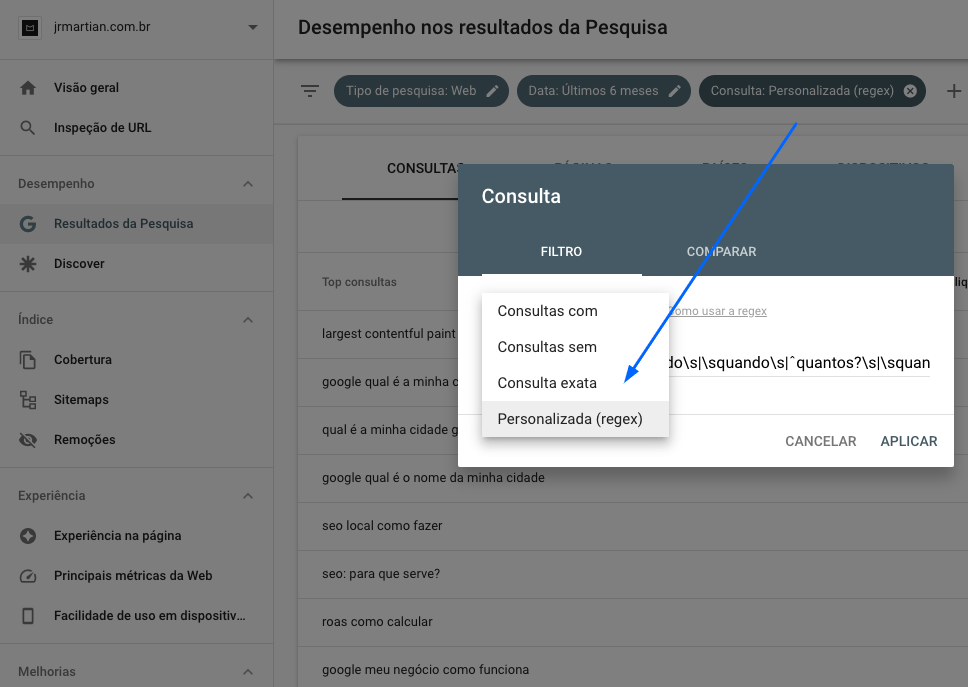
Utilize palavras-chave com zero volume
É isso mesmo, você não viu errado! Sabia que isso pode ser um divisor de águas para sua estratégia de conteúdo? Segundo o Infidigit, existem várias oportunidades no Google Search Console para trabalhar com termos de zero de volume. Mesmo que as ferramentas de SEO como SEMRush e Ahrefs não mostram, no do GSC você encontra essas palavras para usar.
A pergunta que não quer calar, como saber o volume das palavras utilizando as impressões?
Simples! No Google Search Console vai em “resultados da pesquisa” e coloque a URL ou a palavra-chave que deseja saber, em seguida, pegue as impressões e divide por 12 meses. Tipo assim, (impressões / 12 = volume mês). Você saberá o volume aproximado daquela palavra por mês.
Olha quanta coisa legal aprendemos até aqui. Pode ser que muitas coisas você já tenha visto ou descobriu agora. Veja outros conteúdos sobre tráfego e se caso houver dúvidas, é só falar comigo.
Nos vemos lá na SERP, até lá!